Debian 10 adalah salah satu distribusi Linux yang dapat diandalkan, terkenal dengan stabilitas dan keamanan. Banyak pengguna baru yang tertarik untuk mencoba Debian di lingkungan virtual sebelum menggunakannya secara nyata. VirtualBox adalah software virtualisasi yang memungkinkan pengguna untuk menjalankan sistem operasi di atas sistem lain. Artikel ini akan memandu Anda langkah demi langkah dalam menginstal Debian 10 menggunakan VirtualBox, mulai dari menyiapkan lingkungan hingga menyelesaikan instalasi dengan sukses.
Persiapan Instalasi VirtualBox dan Debian 10

Sebelum kita melangkah lebih jauh ke proses instalasi Debian 10 di VirtualBox, penting untuk memastikan bahwa semua perangkat lunak yang diperlukan telah dipersiapkan dengan baik. Pada bagian ini, saya akan menjelaskan langkah-langkah untuk mengunduh dan menginstal VirtualBox, serta cara mendapatkan file ISO Debian 10. Selain itu, kita juga akan membahas pentingnya memeriksa integritas file ISO yang telah diunduh.
1. Mengunduh dan Menginstal VirtualBox
Langkah pertama adalah mengunduh VirtualBox dari situs resminya. Berikut adalah langkah-langkah yang harus Anda ikuti:
-
Kunjungi Situs Resmi VirtualBox: Buka browser Anda dan kunjungi situs resmi VirtualBox.
-
Pilih Versi yang Sesuai: Di halaman unduhan, Anda akan melihat beberapa versi yang tersedia. Pilih versi terbaru sesuai dengan sistem operasi yang Anda gunakan (Windows, macOS, atau Linux).
-
Mulai Proses Unduh: Klik pada link unduhan untuk memulai proses pengunduhan. File installer akan mulai diunduh ke komputer Anda.
-
Instal VirtualBox: Setelah pengunduhan selesai, buka file installer dan ikuti petunjuk di layar untuk menyelesaikan instalasi. Pastikan Anda memberikan izin yang diperlukan selama proses instalasi.
2. Mendapatkan File ISO Debian 10
Setelah VirtualBox terinstal, langkah berikutnya adalah mendapatkan file ISO Debian 10. Berikut adalah cara melakukannya:
-
Kunjungi Situs Resmi Debian: Buka browser Anda dan buka situs resmi Debian.
-
Navigasi ke Halaman Unduhan: Cari bagian “Unduh” atau “Download” untuk menemukan link ke versi terbaru Debian. Pilih Debian 10 dari daftar yang tersedia.
-
Pilih Arsitektur yang Sesuai: Anda akan diberikan berbagai pilihan untuk file ISO sesuai dengan arsitektur perangkat Anda (amd64 untuk 64-bit). Klik pada link yang sesuai untuk memulai pengunduhan.
3. Memeriksa Integritas File ISO
Setelah file ISO diunduh, penting untuk memeriksa integritasnya agar Anda dapat memastikan bahwa file tersebut tidak rusak. Berikut adalah langkah-langkah untuk memeriksanya:
-
Unduh File Hash: Di halaman unduhan Debian, biasanya terdapat file hash (md5sum atau sha256sum). Unduh file ini untuk memverifikasi integritas ISO Anda.
-
Gunakan Perintah Hash: Setelah itu, buka terminal di komputer Anda dan gunakan perintah hash sesuai dengan jenis file yang Anda unduh. Misalnya, untuk memeriksa md5sum, gunakan:
bash
md5sum nama_file.iso
Gantilah nama_file.iso dengan nama file ISO yang telah Anda unduh.
- Bandingkan Hasil: Setelah perintah dieksekusi, bandingkan hasil hash yang Anda dapatkan dengan hash yang tersedia di situs Debian. Jika kedua hash cocok, berarti file ISO Anda aman untuk digunakan.
Dengan semua persiapan ini, Anda kini siap untuk melanjutkan ke langkah berikutnya dalam proses instalasi Debian 10 di VirtualBox. Pastikan Anda telah mengunduh dan memeriksa integritas file sebelum melanjutkan, agar proses instalasi berjalan dengan lancar.
Membuat Mesin Virtual di VirtualBox
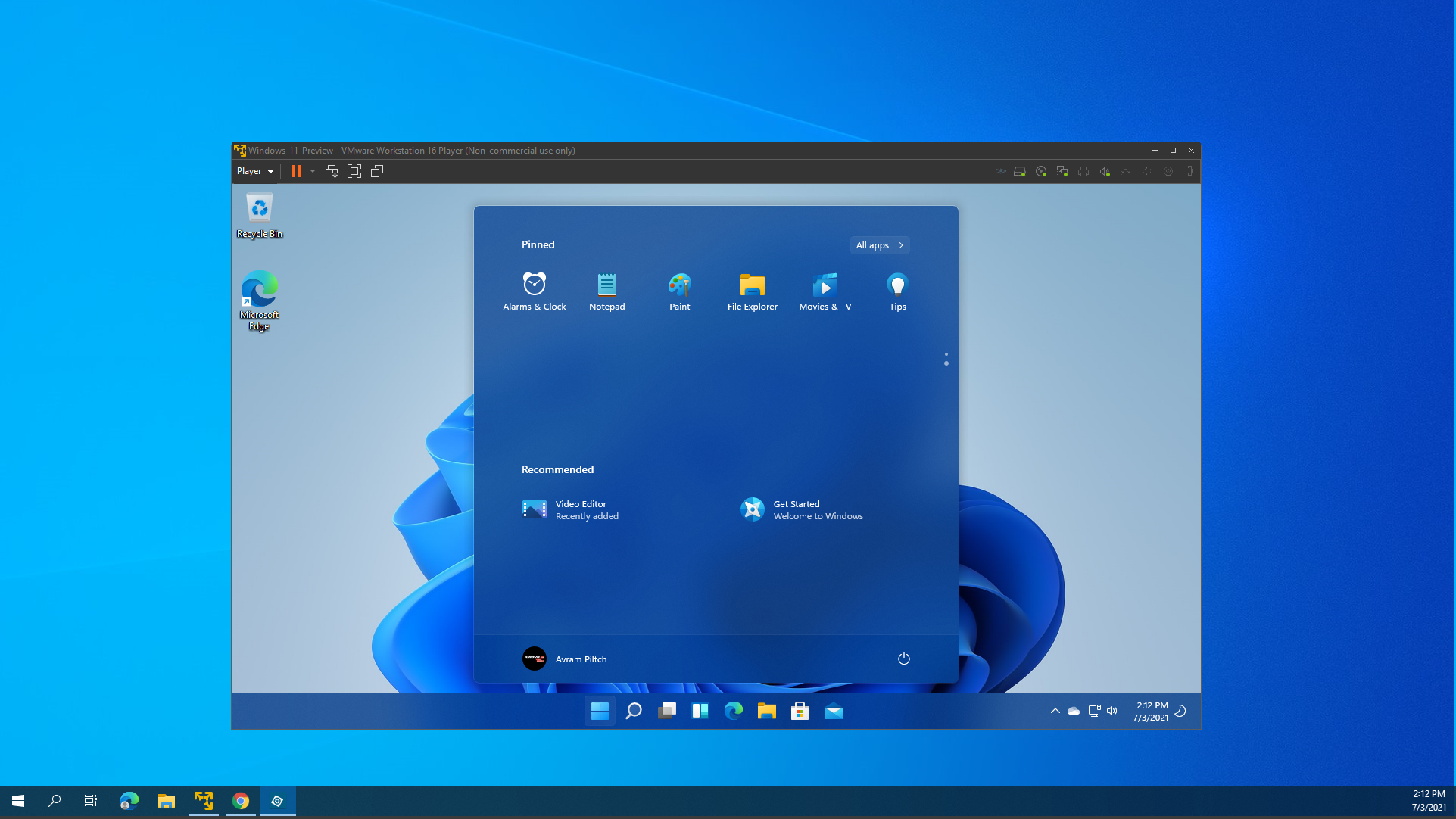
Setelah melakukan persiapan yang telah dibahas pada bagian sebelumnya, kita kini siap untuk membuat mesin virtual di VirtualBox. Proses ini penting untuk memastikan bahwa Debian 10 dapat berjalan dengan baik dalam lingkungan virtual. Berikut adalah langkah-langkah detailnya:
Langkah 1: Membuka VirtualBox
Pertama, buka aplikasi VirtualBox di komputer Anda. Di halaman utama, Anda akan melihat tombol “Baru” di bagian atas kiri. Klik tombol ini untuk memulai proses pembuatan mesin virtual baru.
Langkah 2: Menentukan Nama dan Sistem Operasi
- Nama Mesin Virtual: Di jendela yang muncul, masukkan nama untuk mesin virtual Anda, misalnya “Debian 10”.
- Jenis dan Versi: Pilih “Linux” sebagai jenis, dan di dropdown versi, pilih “Debian (64-bit)” atau “Debian (32-bit)” sesuai dengan arsitektur ISO yang Anda unduh.
Langkah 3: Mengalokasikan RAM
Setelah menentukan nama dan jenis sistem operasi, Anda perlu mengalokasikan RAM untuk mesin virtual. Berikut adalah rekomendasi:
– Minimal: 1 GB (1024 MB)
– Ideal: 2 GB (2048 MB) atau lebih, tergantung pada spesifikasi komputer Anda dan kebutuhan penggunaan Debian 10.
Pindahkan slider untuk mengatur jumlah RAM, lalu klik “Berikutnya”.
Langkah 4: Membuat Disk Virtual
Pada langkah ini, Anda akan diminta untuk membuat disk virtual baru. Pilih “Buat disk virtual sekarang” dan klik “Berikutnya”.
- Tipe Disk: Pilih “VDI (VirtualBox Disk Image)” sebagai tipe disk virtual.
- Metode Penyimpanan: Pilih “Dynamically allocated” agar disk virtual berkembang sesuai kebutuhan, atau “Fixed size” jika Anda ingin mengalokasikan ruang disk secara statis.
Langkah 5: Mengalokasikan Ruang Disk
Sekarang, Anda perlu mengalokasikan ruang disk untuk mesin virtual. Untuk Debian 10, disarankan untuk memberikan setidaknya 10 GB ruang disk. Anda dapat mengatur ini dengan slider atau memasukkan nilai secara manual.
Setelah itu, klik “Buat”. Mesin virtual Anda kini telah dibuat dan siap untuk proses instalasi.
Langkah 6: Mengatur Mesin Virtual
Sebelum memulai instalasi Debian, pastikan untuk mengatur beberapa opsi penting:
1. Pilih Mesin Virtual: Dari daftar mesin virtual, pilih Debian 10 yang baru saja dibuat.
2. Pengaturan Jaringan: Masuk ke menu “Pengaturan” dan pilih tab “Jaringan”. Pastikan adaptor jaringan diaktifkan dan diatur ke “NAT” untuk menghubungkan mesin virtual ke internet.
3. Menambahkan File ISO: Masuk ke tab “Penyimpanan”, klik pada ikon CD, lalu pilih file ISO Debian 10 yang telah diunduh sebelumnya.
Dengan langkah-langkah di atas, Anda telah berhasil membuat mesin virtual di VirtualBox dan siap untuk melanjutkan ke proses instalasi Debian 10.
Kesimpulan
Membuat mesin virtual di VirtualBox adalah langkah krusial dalam tutorial install Debian 10 di VirtualBox. Pastikan semua pengaturan dilakukan dengan benar sebelum melanjutkan ke langkah berikutnya yaitu instalasi. Di bagian selanjutnya, kita akan membahas cara melakukan instalasi Debian 10 pada mesin virtual yang telah Anda buat.
Instalasi Debian 10 pada Mesin Virtual
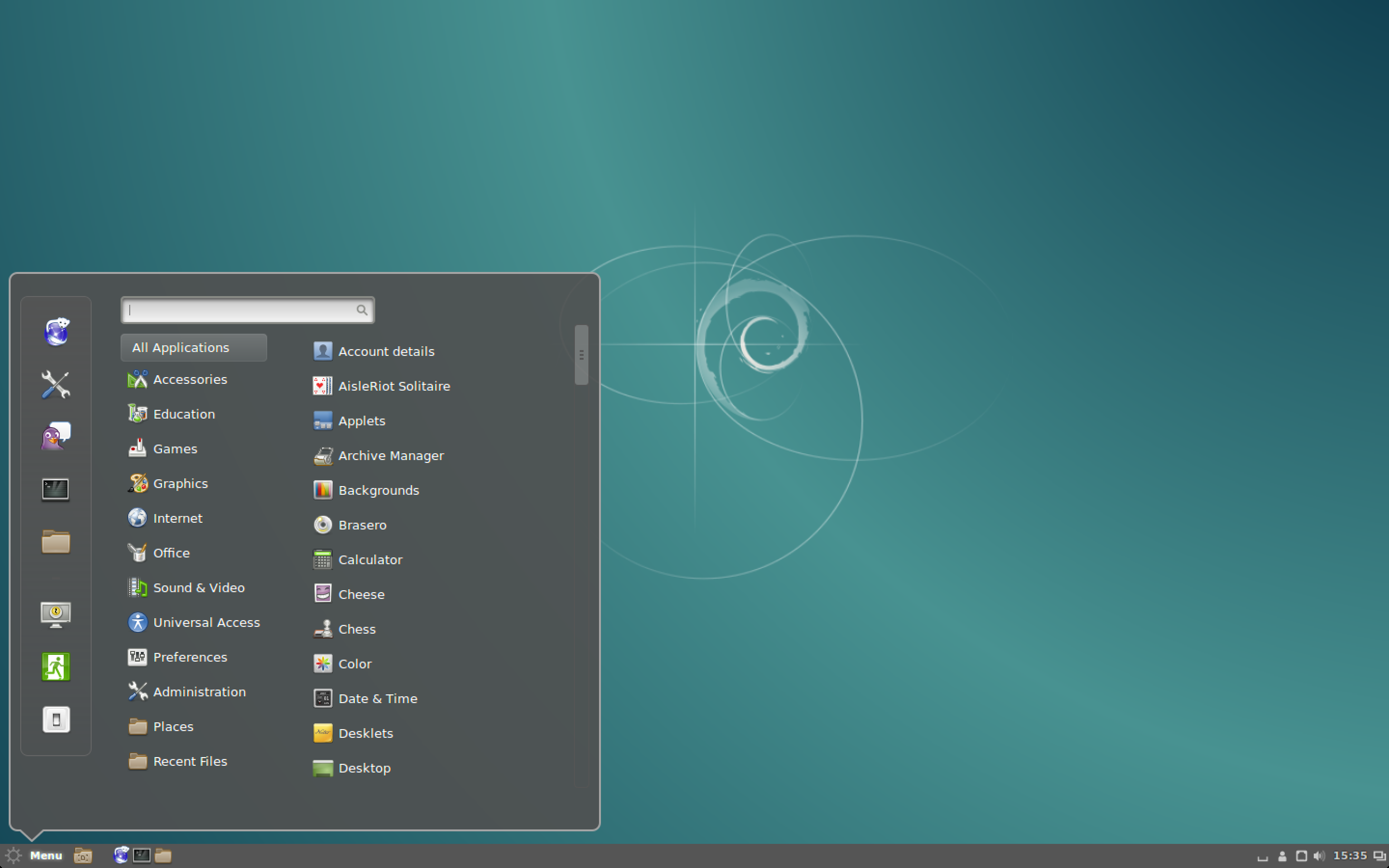
Setelah berhasil membuat mesin virtual di VirtualBox, saatnya untuk melanjutkan pada langkah berikutnya, yaitu instalasi Debian 10 pada mesin virtual tersebut. Proses ini penting untuk memastikan bahwa sistem operasi dapat berjalan dengan baik di lingkungan virtual. Mari kita ikuti langkah-langkah berikut untuk melakukan instalasi Debian 10.
Langkah-langkah Instalasi Debian 10
-
Menyalakan Mesin Virtual
Setelah mesin virtual Anda dibuat, pilih mesin tersebut di jendela utama VirtualBox dan klik tombol “Start”. Ini akan memicu mesin virtual untuk boot dari media instalasi yang telah Anda siapkan sebelumnya (biasanya berupa file ISO). -
Memilih Bahasa Instalasi
Ketika boot pertama kali, Anda akan dihadapkan dengan menu pemilihan bahasa. Pilih bahasa yang Anda inginkan dari daftar yang tersedia. Pada tutorial install Debian 10 di VirtualBox, memilih bahasa yang familiar akan memudahkan Anda selama proses instalasi. -
Memilih Lokasi
Setelah memilih bahasa, Anda akan diminta untuk memilih lokasi. Pilih lokasi geografi Anda (misalnya, Indonesia) untuk memastikan pengaturan sistem yang sesuai dengan daerah Anda. Ini akan mempengaruhi pengaturan default seperti zona waktu dan pengaturan lokal lainnya. -
Mengatur Zona Waktu
Selanjutnya, Anda akan diminta untuk memilih zona waktu. Pastikan Anda memilih zona waktu yang sesuai agar sistem dapat mengatur jam dan tanggal dengan benar. Misalnya, jika Anda berada di Jakarta, pilih “Asia/Jakarta”. -
Pengaturan Jaringan
Setelah itu, sistem akan melakukan konfigurasi jaringan. Anda akan diminta untuk memberikan hostname untuk mesin virtual Anda. Sebagai contoh, Anda dapat menggunakan “debian-vbox” atau nama lain yang Anda inginkan. Kemudian, Anda juga dapat mengatur domain jika diperlukan; namun, untuk penggunaan dasar, Anda dapat melewatkan langkah ini. -
Pembuatan Akun Pengguna
Selanjutnya, Anda akan diminta untuk membuat akun pengguna. Isi nama lengkap, nama pengguna, dan password sesuai keinginan. Pastikan Anda memilih password yang aman dan mudah diingat. -
Konfigurasi Disk Partisi
Pada langkah ini, Anda akan ditanya tentang cara partisi disk. Untuk pemula, disarankan untuk memilih opsi “Guided – use entire disk” yang secara otomatis akan mengatur partisi untuk Anda. Pilih disk virtual yang telah Anda siapkan sebelumnya untuk instalasi. -
Memformat Partisi
Setelah menentukan opsi partisi, Anda akan diminta untuk memformat partisi sebagai ext4, yang merupakan sistem file yang umum digunakan di Debian. Konfirmasi pilihan Anda untuk melanjutkan. -
Memasang Sistem Dasar
Proses instalasi akan melanjutkan dengan memasang sistem dasar. Tunggu beberapa saat hingga proses ini selesai. Anda akan melihat progres instalasi yang sedang berlangsung. -
Instalasi Paket Tambahan
Setelah sistem dasar terpasang, Anda akan memiliki opsi untuk menginstal beberapa paket tambahan. Pilih “Debian desktop environment” jika Anda ingin menggunakan tampilan grafis (GUI) dalam Debian 10. -
Menginstal Boot Loader
Pada akhirnya, Anda perlu menginstal boot loader GRUB. Pilih “Yes” untuk memasangnya di MBR disk. Ini memastikan bahwa sistem operasi dapat dimuat dengan benar saat Anda menyalakan mesin virtual.
Menyelesaikan Proses Instalasi
Setelah semua langkah di atas selesai, sistem akan meminta Anda untuk melakukan reboot. Pastikan untuk mengeluarkan media instalasi (ISO) dari pengaturan mesin virtual agar mesin dapat boot ke sistem Debian yang baru saja diinstal.
Selamat! Anda kini telah berhasil menyelesaikan proses instalasi Debian 10 pada mesin virtual. Ketika sistem boot untuk pertama kalinya, Anda akan disambut oleh desktop Debian. Dalam bagian berikutnya, kita akan membahas konfigurasi awal dan penyelesaian agar Anda dapat memanfaatkan Debian 10 sepenuhnya di dalam VirtualBox.
Konfigurasi Awal dan Penyelesaian
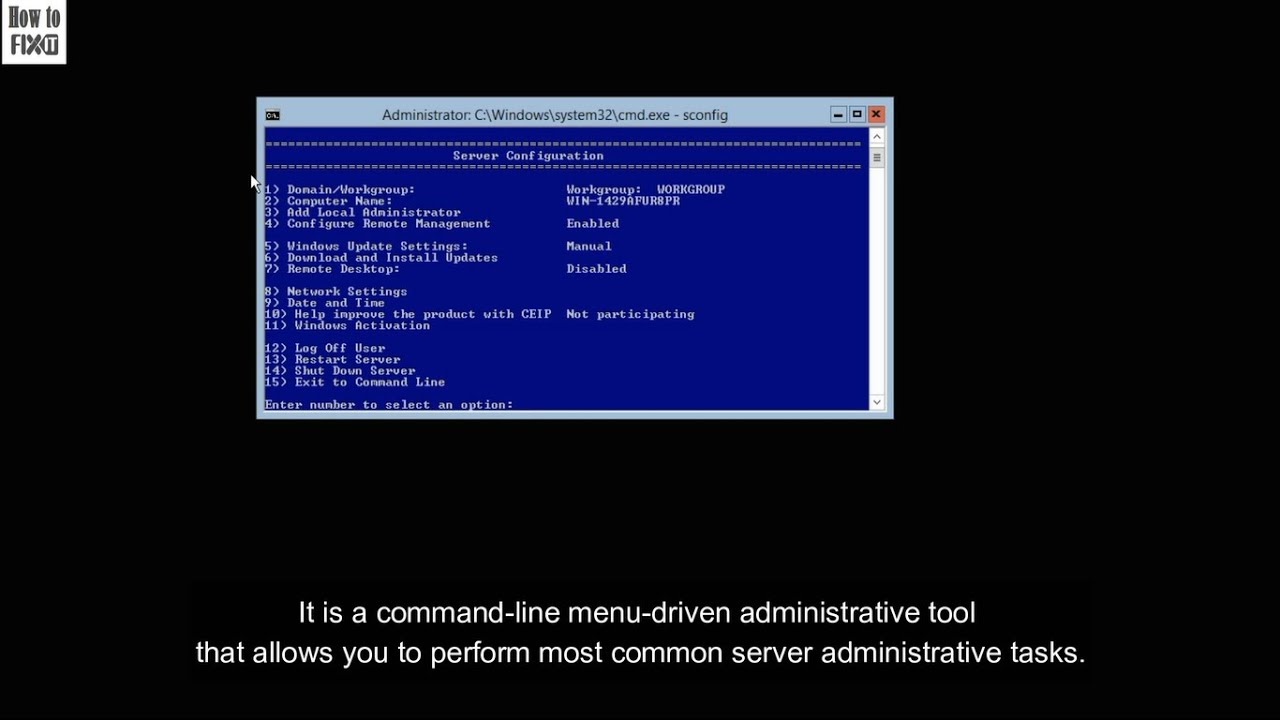
Setelah Anda berhasil melakukan instalasi Debian 10 pada mesin virtual, langkah selanjutnya adalah melakukan konfigurasi awal agar sistem dapat berjalan dengan optimal. Pada bagian ini, kita akan membahas cara mengonfigurasi pengguna dan jaringan, melakukan pembaruan sistem, serta menginstal perangkat tambahan VirtualBox.
1. Mengkonfigurasi Pengguna dan Jaringan
Setelah booting pertama kali, Anda akan disambut oleh antarmuka login. Gunakan akun yang telah Anda buat selama instalasi untuk masuk. Untuk menambahkan pengguna baru, Anda dapat menggunakan perintah berikut di terminal:
sudo adduser nama_pengguna
Mengganti nama_pengguna dengan nama yang diinginkan. Ikuti instruksi untuk mengatur kata sandi dan informasi pengguna lainnya.
Konfigurasi Jaringan
Debian 10 secara otomatis mengonfigurasi jaringan, tetapi Anda mungkin perlu melakukan beberapa penyesuaian. Untuk memeriksa pengaturan jaringan, lakukan langkah-langkah berikut:
- Buka terminal.
- Ketik perintah:
ip a
Perintah ini akan menampilkan informasi tentang semua antarmuka jaringan. Pastikan bahwa antarmuka yang relevan (biasanya eth0 atau ens33) sudah mendapatkan alamat IP.
Jika Anda perlu mengubah pengaturan jaringan, Anda dapat mengedit file /etc/network/interfaces. Contoh konfigurasi untuk antarmuka statis adalah sebagai berikut:
auto eth0
iface eth0 inet static
address 192.168.1.100
netmask 255.255.255.0
gateway 192.168.1.1
Gantilah address, netmask, dan gateway sesuai dengan pengaturan jaringan yang Anda inginkan.
2. Melakukan Update Sistem Pasca-Instalasi
Setelah konfigurasi pengguna dan jaringan selesai, sangat penting untuk memperbarui sistem Anda. Ini akan membantu memastikan bahwa Anda memiliki semua pembaruan keamanan dan perbaikan bug terbaru. Berikut adalah langkah-langkah untuk melakukan update:
- Buka terminal.
- Jalankan perintah berikut untuk memperbarui daftar repositori:
sudo apt update
- Setelah itu, untuk menginstal pembaruan yang tersedia, jalankan:
sudo apt upgrade
- Untuk membersihkan paket yang tidak lagi diperlukan, gunakan:
sudo apt autoremove
Proses ini mungkin memerlukan waktu, tergantung pada jumlah pembaruan yang perlu diinstal.
3. Tips untuk Menginstal Perangkat Tambahan VirtualBox
Agar Debian 10 berjalan lebih lancar di VirtualBox, Anda mungkin ingin menginstal Guest Additions. Ini adalah paket perangkat lunak yang meningkatkan kinerja mesin virtual dan fungsionalitas. Ikuti langkah-langkah berikut untuk menginstalnya:
- Di menu VirtualBox, pilih
Devices>Insert Guest Additions CD image.... - Setelah itu, buka terminal dan masuk ke direktori CD yang dipasang:
cd /media/cdrom
- Jalankan skrip instalasi dengan perintah:
sudo sh VBoxLinuxAdditions.run
- Setelah instalasi selesai, reboot mesin virtual Anda dengan:
sudo reboot
Dengan langkah-langkah di atas, Anda telah berhasil menyelesaikan konfigurasi awal sistem Debian 10 di VirtualBox. Sistem Anda kini siap digunakan dan dapat dioptimalkan sesuai kebutuhan. Jika Anda ingin menjelajahi lebih lanjut, pertimbangkan untuk menginstal aplikasi tambahan atau menyesuaikan pengaturan lebih dalam. Selamat berkreasi dengan Debian 10!
Sering Ditanyakan (FAQ)
Apa yang harus dipersiapkan sebelum belajar Laravel 10 dan 15?
Sebelum belajar Laravel 10 dan 15, penting untuk memastikan bahwa Anda telah menginstal perangkat lunak yang diperlukan seperti PHP, Composer, dan Laravel itu sendiri. Selain itu, memahami dasar-dasar pemrograman web dan bahasa pemrograman PHP akan sangat membantu.
Apa itu peran VPN dalam mengelola mesin virtual di VirtualBox?
VPN berfungsi untuk memberikan jaringan aman saat mengakses mesin virtual di VirtualBox, memungkinkan pengguna untuk terhubung ke jaringan pribadi dengan cara yang kuat dan aman.
Apa saja langkah awal yang diperlukan untuk instalasi Debian 10 di mesin virtual?
Langkah awal yang diperlukan untuk instalasi Debian 10 di mesin virtual meliputi menyalakan mesin virtual, memilih bahasa instalasi, memilih lokasi, mengatur zona waktu, dan melakukan pengaturan jaringan.
Apa saja langkah awal yang perlu dilakukan setelah instalasi Debian 10?
Setelah instalasi Debian 10, langkah awal yang perlu dilakukan adalah mengonfigurasi pengguna dan jaringan, melakukan update sistem, dan menginstal perangkat tambahan untuk meningkatkan kinerja di VirtualBox.


